如果您有一些很棒的 DVD 電影光碟可以在周末欣賞,但發現您的 DVD 播放器壞了。多麼可怕!你手邊只有一台 Roku。那麼,您可以用 Roku 欣賞這類 DVD 電影嗎?當然! Roku 可以讓您的想法成為現實。
作為串流媒體播放器,Roku 支援包括 YouTube、Netflix 在內的 1800 多個串流媒體頻道,並提供不少於 20000 部電影和電視劇集。存取串流內容也很容易。但是,您無法直接在 Roku 上播放 DVD,您需要將 DVD 光碟轉換為一些 Roku 支援的檔案格式,然後才能將視訊檔案串流傳輸到 Roku 觀看。
將 DVD 轉換為 Roku 相容格式
如您所知,Roku 沒有配備磁碟機,因此您無法直接在 Roku 上播放 DVD 光碟。因此,將 DVD 串流傳輸到 Roku 的最佳方法是使用功能強大且專業的 DVD 抓取工具。為了讓一切順利進行,強烈推薦 VideoByte DVD Ripper。
作為多功能視訊轉換器和 DVD 抓取器, VideoByte BD-DVD 開膛手 可以將DVD轉換為MP4、MKV、AVI、WMV、MOV等300多種視訊格式,可輕鬆擺脫實體光碟DRM保護的限制。更重要的是,透過這個程序,您可以以超快的速度獲得高品質的轉換影片檔案。如果您願意,您可以使用編輯功能自訂 DVD 視頻,創建您的個人視頻並擁有獨特的觀看體驗。
筆記:
Windows版本的VideoByte BD-DVD Ripper發布了新版本,與舊版本相比有很大的變化。但Mac版的新版本仍在開發中。這意味著Windows和Mac的介面和操作將有所不同。
步驟1.導入DVD文件
當您完成安裝並啟動 VideoByte DVD Ripper 後,您需要將 DVD 光碟插入電腦的 DVD-ROM 中,並透過點擊「載入 DVD」將 DVD 內容載入到程式中。
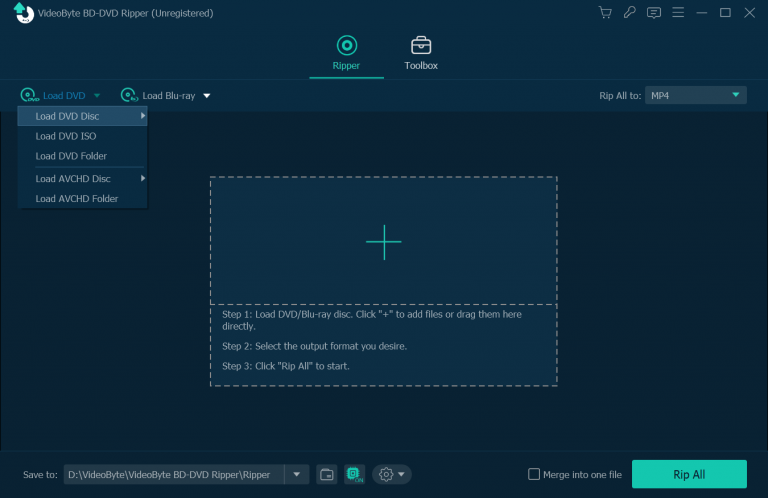
步驟 2. 選擇輸出格式
由於轉換後的視訊檔案將串流傳輸到 Roku,因此您需要將 DVD 光碟傳輸為一些 Roku 相容格式。 Roku 支援 MKV(H264)、MP4(H264) 和 WMV(VC-1,僅限韌體 3.1)的視訊檔案。因此,按一下“Rip All to”部分並選擇上述格式作為輸出格式。在本文中,我們以 MP4 作為相容格式。
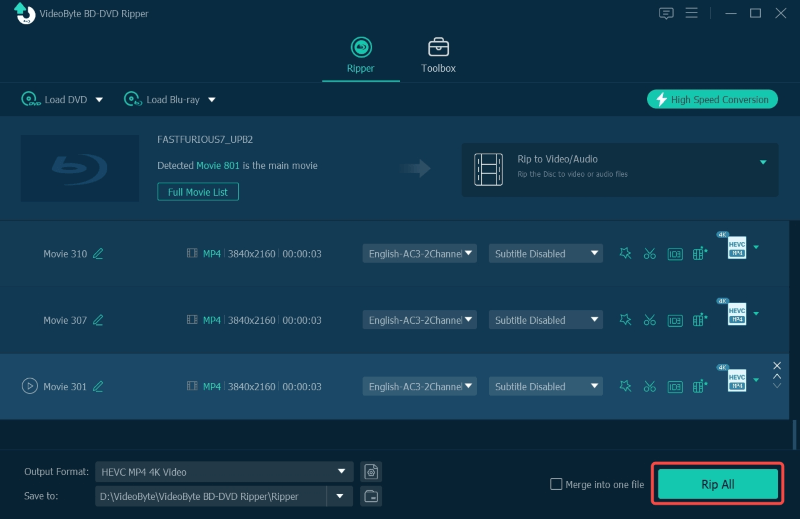
步驟 3. 選擇目標資料夾
然後,您需要選擇一個正確的目標來定位轉換後的視訊文件,以便您可以輕鬆取得。
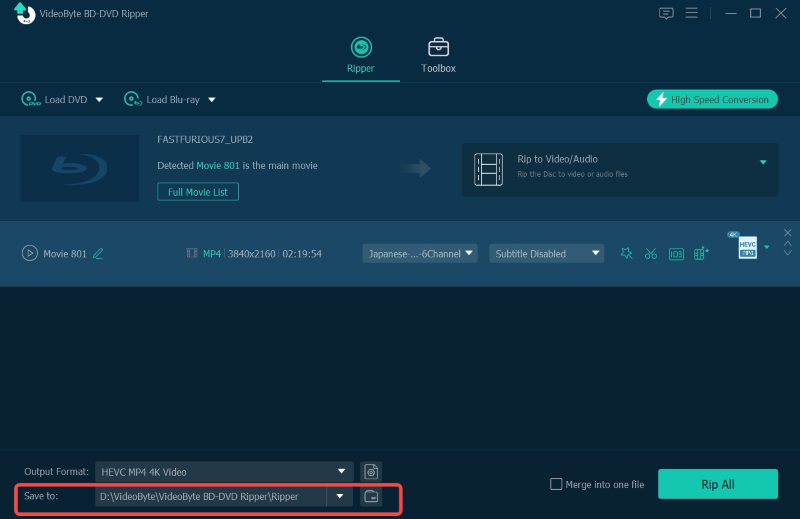
步驟 4. 將 DVD 翻錄為 Roku 可讀格式
在這裡,只需點擊“Rip All”按鈕即可將 DVD 翻錄為 Roku 相容格式。
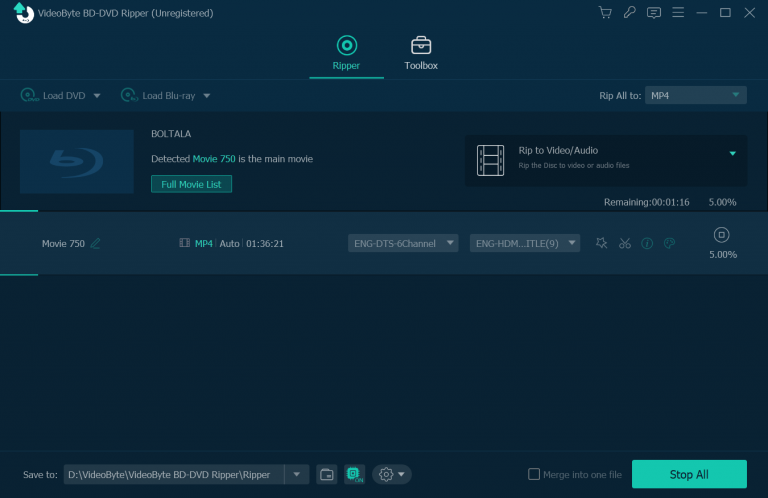
DVD 到 Roku:將翻錄的 DVD 影片串流到 Roku
現在您已經從 DVD 光碟獲得了 MP4 視訊文件,然後您需要透過 USB 隨身碟將檔案傳輸到 Roku。
1. 匯入 Roku USB 媒體播放器頻道。
2. 將 USB 隨身碟插入 Roku 上的 USB 連接埠。
3. 開啟USB媒體播放器頻道並選擇「電影」。
4. 選擇從 DVD 翻錄的內容,然後您可以在「媒體播放器」上找到它。現在您可以在 Roku 上欣賞電影了。
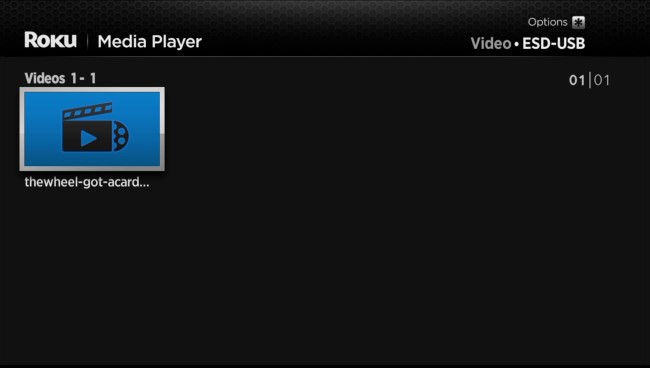
到目前為止,您可能知道如何使用 VideoByte BD-DVD Ripper 在 Roku 上串流 DVD 光碟。如果你沒有DVD播放機,又想觀看體驗良好的DVD電影,Roku是你的首選,這是你可以嘗試的好方法。欣賞您的電影!



